Bạn đang xem bài viết Cách dùng Midjourney trên Discord tại Pgdphurieng.edu.vn bạn có thể truy cập nhanh thông tin cần thiết tại phần mục lục bài viết phía dưới.
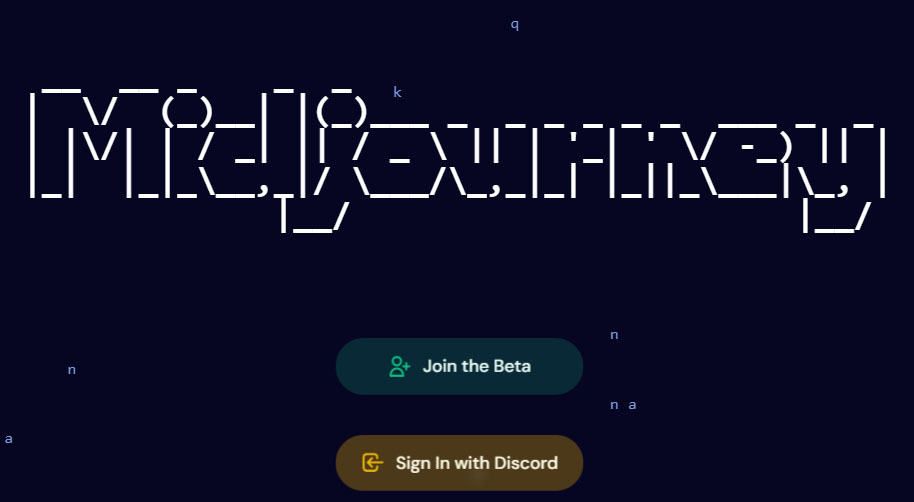
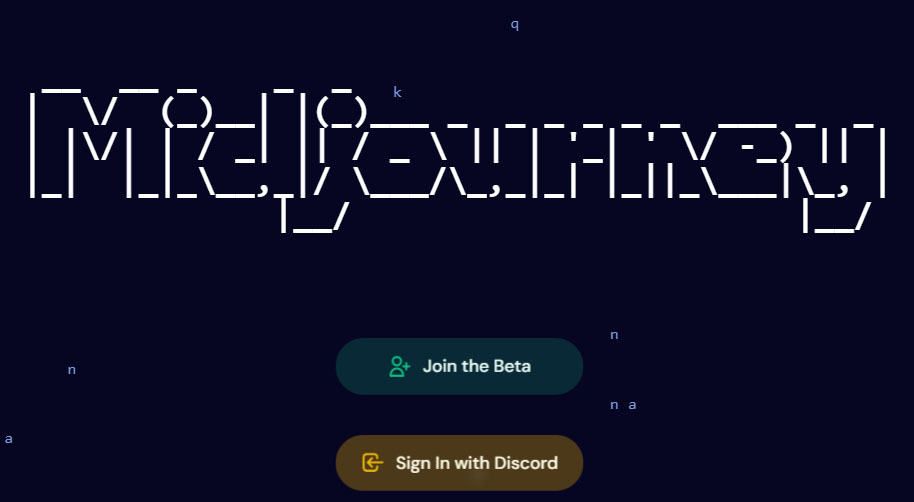
Midjourney là nền tảng tạo hình ảnh AI nổi tiếng, tuy nhiên bạn không thể tải xuống ứng dụng AI để sử dụng Midjourney – cách duy nhất để sử dụng ứng dụng này là thông qua Discord, ứng dụng xã hội được game thủ yêu thích. Vì việc bắt đầu sử dụng Midjourney có thể khó khăn nên chúng tôi sẽ hướng dẫn bạn cách sử dụng Midjourney trên Discord, bao gồm cách đăng ký, tạo và chỉnh sửa hình ảnh cũng như đảm bảo bạn nhận được kết quả như mong muốn.
Cách đăng ký Midjourney
Trước tiên, bạn sẽ cần có tài khoản Discord. Giả sử bạn đã có rồi, đã đến lúc đăng ký Midjourney.
- Tới trang web Midjourney https://www.midjourney.com/auth/signin/ .
- Nhấp vào Join the Beta để tự động mở lời mời tham gia kênh Discord giữa cuộc hành trình.
- Nhấn Accept Invite để tham gia kênh.


Midjourney thường cung cấp bản dùng thử miễn phí cho các thành viên mới, với khoảng 25 hình ảnh miễn phí, nhưng tính đến thời điểm xuất bản bài viết này (tháng 7 năm 2023), các bản dùng thử miễn phí đã bị tạm dừng do lạm dụng hệ thống. Mặc dù chúng có thể được khôi phục vào một lúc nào đó, cách duy nhất để sử dụng Midjourney là đăng ký gói trả phí.
Cách mua gói trả phí Midjourney
Dưới đây là cách mua gói trả phí Midjourney:
- Mở ứng dụng Discord hoặc đăng nhập qua trang web Discord .
- Điều hướng đến kênh Midjourney và nhấn nút Menu (ba dòng ngang xếp chồng lên nhau) ở phía trên bên trái màn hình.
- Cuộn xuống cho đến khi bạn thấy danh sách Newcomer Rooms .
- Chọn một – cái nào không quan trọng. Các phòng thường được đặt tên là “ #newbies – xxx ”
- Trong trường tin nhắn ở cuối màn hình, nhập /subscribe , sau đó nhấn Return hoặc Enter . Lưu ý: Lệnh “/” này là lệnh gạch chéo cho phép bạn giao tiếp với Midjourney và các bot khác trên Discord.
- Một liên kết có thông tin chi tiết để đăng ký thuê bao Midjourney trả phí sẽ mở ra. Nhấn vào Open Subscription Page , sau đó nhấn vào Visit Site để xác nhận bạn muốn tiếp tục đến trang đăng ký.
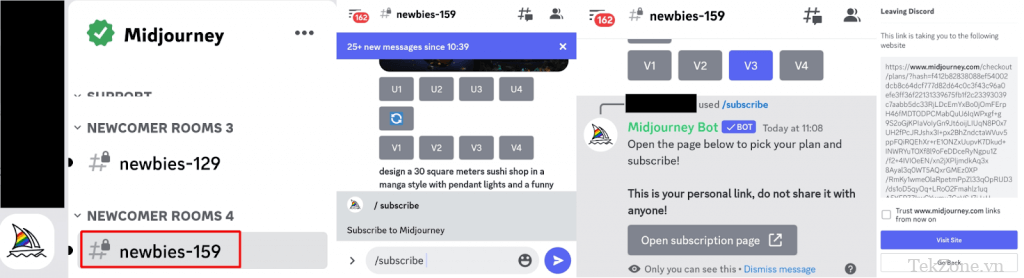
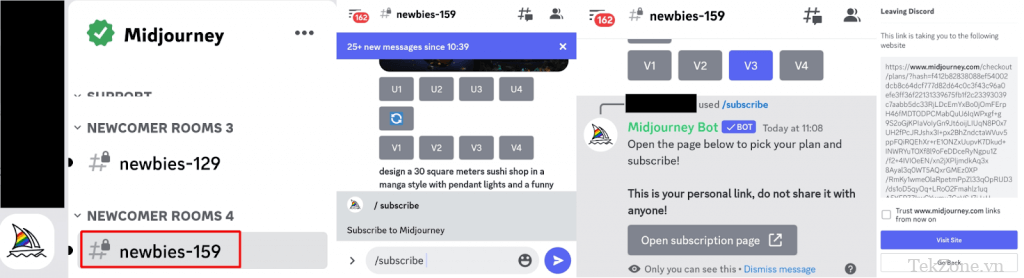
- Chọn gói bạn muốn, từ Gói cơ bản với khoảng 200 hình ảnh Generations mỗi tháng đến Kế hoạch chuyên nghiệp, cung cấp số lượng hình ảnh thoải mái không giới hạn.
- Nhấn Subscribe , nhập chi tiết thanh toán rồi nhấn Subscribe .
- Bây giờ bạn đã đăng ký Midjourney và sẽ thấy màn hình xác nhận. Nhấn vào Đóng.
- Bạn cũng sẽ nhận được một email xác nhận đăng ký.
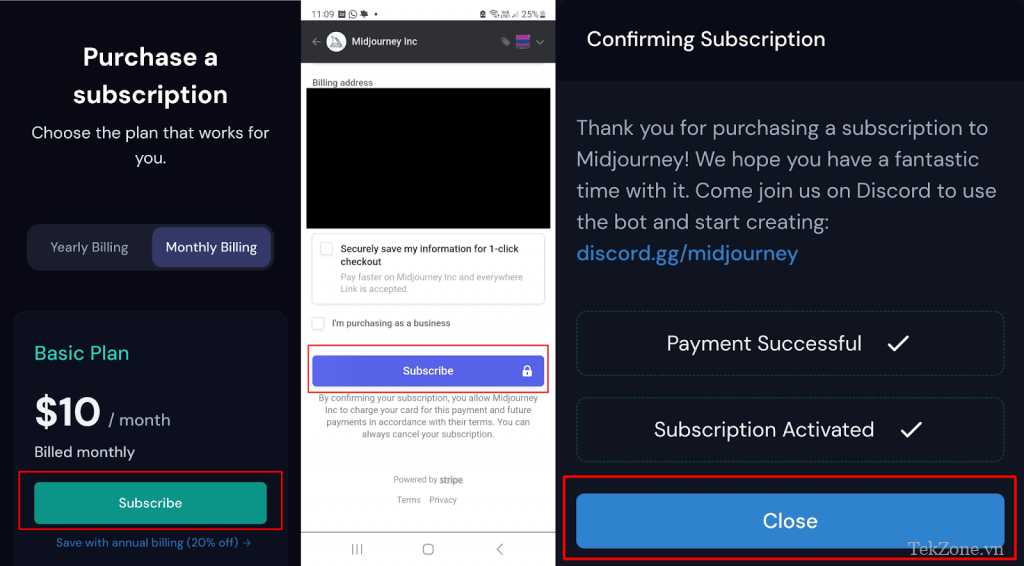
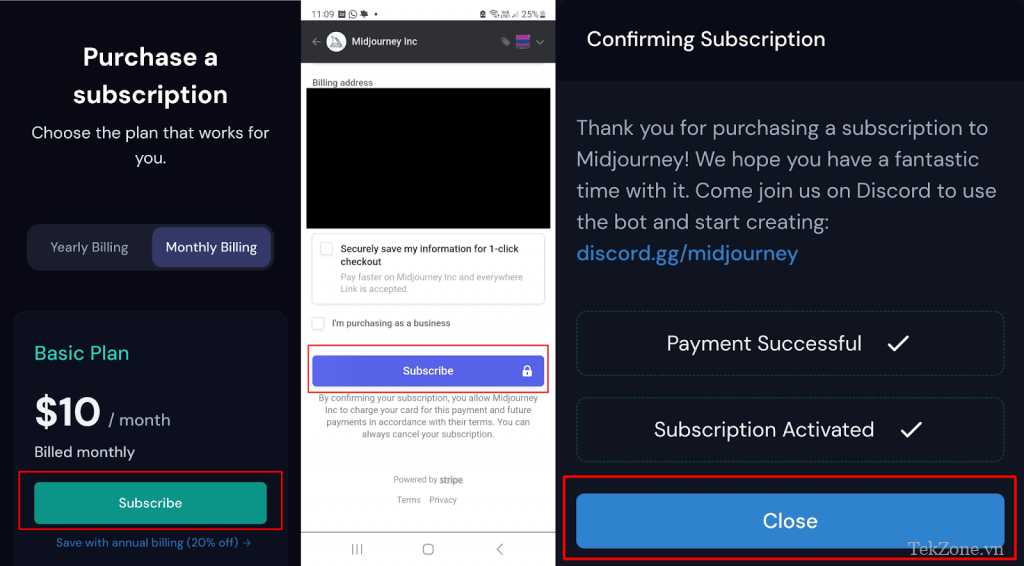
Cách tạo hình ảnh Midjourney
Để bắt đầu tạo hình ảnh trên Midjourney, bạn có thể sử dụng kênh #newbies nhưng kênh này có thể trở nên bận rộn với các Câu lệnh liên tục được đăng. Tuy nhiên, đó là một cách hay để xem những gì người khác đang đăng và những gì hiệu quả.
Bạn cũng có thể gửi lệnh tới Midjourney Bot thông qua tin nhắn chat. Lưu ý rằng những Câu lệnh và hình ảnh được tạo này sẽ vẫn xuất hiện trong thư viện của thành viên trừ khi bạn là người đăng ký Gói Pro.
Chúng tôi khuyên bạn nên bắt đầu từ kênh #newbies và chuyển sang tin nhắn chat khi bạn đã hiểu rõ mọi thứ.
Đây là cách bắt đầu tạo hình ảnh trong kênh #newbies.
- Trong hộp thông báo ở cuối màn hình (trong kênh bạn chọn), nhập /imagine rồi nhấn vào hộp nhắc bật lên.
- Nhấn lại vào hộp thông báo, sau đó nhập Câu lệnh và nhấn Enter. Ví dụ: “ /imagine a green forest with a black cat lying in a pool of sunshine. ”
- Bạn sẽ thấy một thông báo từ Bot giữa cuộc hành trình với Câu lệnh có nội dung “ Waiting to Start ”.
- Khi công việc đã bắt đầu, bạn sẽ thấy tiến độ phần trăm.


Trong vòng một phút hoặc lâu hơn, bạn sẽ thấy bốn biến thể trên Câu lệnh của mình.
Để xem hình ảnh chi tiết hơn, chỉ cần chạm hoặc nhấp vào chúng và phóng to.
Nếu hài lòng với kết quả của mình, bạn có thể nhấn và nhấp chuột phải vào hình ảnh được tạo và chọn Save, Share, hoặc Open trong Trình duyệt.
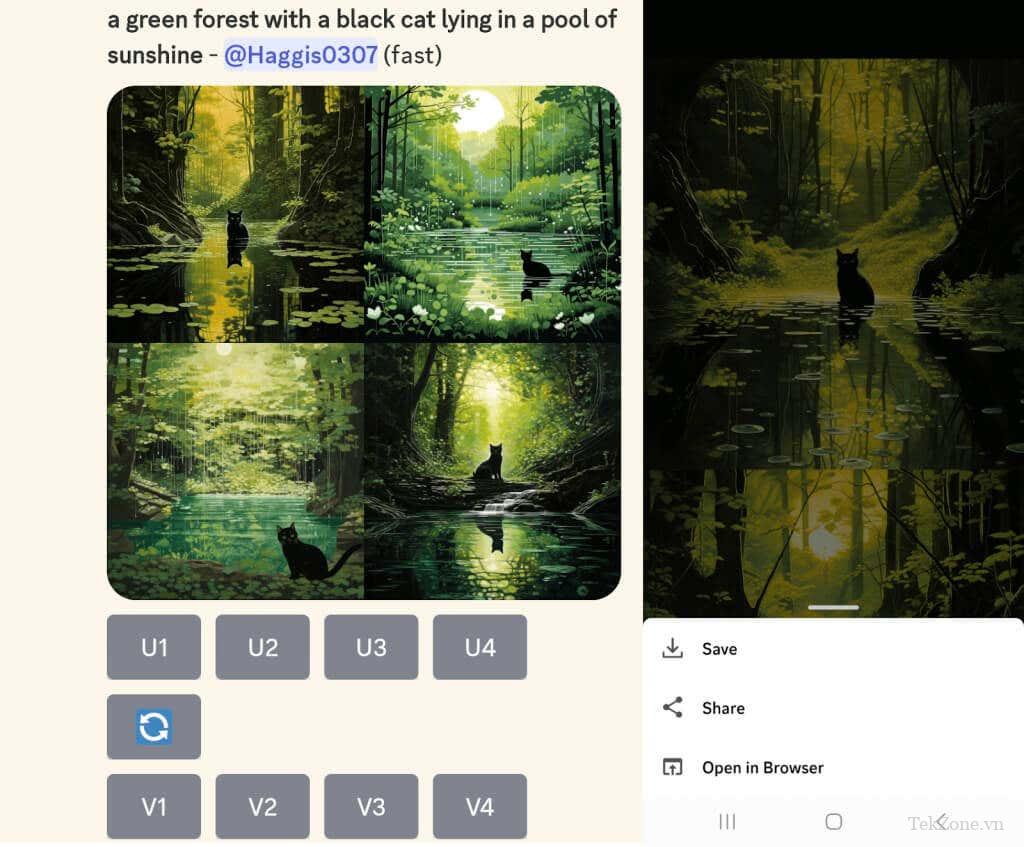
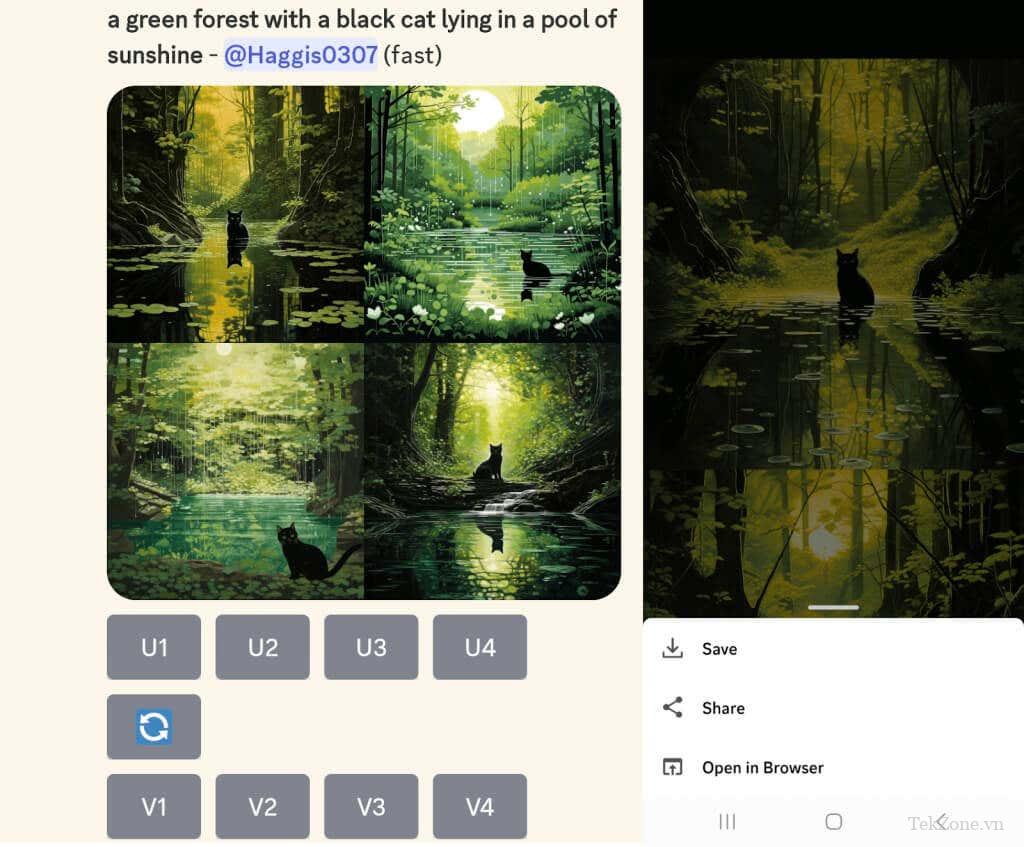
Bước tiếp theo là chỉnh sửa hình ảnh để có được kết quả mong muốn.
Cách chỉnh sửa hình ảnh Midjourney
Bên dưới hình ảnh được tạo, bạn sẽ thấy tám nút: U1, U2, U3, U4, V1, V2, V3 và V4. Các nút U dùng để nâng cấp hình ảnh đã chọn, do đó bạn sẽ có được phiên bản lớn hơn và chi tiết hơn. Các nút V tạo ra bốn biến thể mới của hình ảnh cụ thể đó, có cùng bố cục và kiểu dáng.
Nếu không hài lòng với bất kỳ hình ảnh nào được tạo, bạn cũng có thể nhấn Re-roll để chạy lại Câu lệnh, tạo ra bốn hình ảnh mới. Hãy thử nghiệm mọi thứ, vì vấn đề là tìm hiểu cách hoạt động của Midjourney và những Câu lệnh nào sẽ mang lại cho bạn kết quả tốt nhất.
Ví dụ: đây là cách tạo bốn biến thể mới của một hình ảnh mà bạn khá thích nhưng muốn thay đổi một chút:
- Trong trường hợp này, chúng tôi thích hình ảnh 1 nên chúng tôi nhấn vào V1 để tạo bốn biến thể mới của hình ảnh đó.
- Bot Midjourney xác nhận nó đang tạo ra bốn biến thể của hình ảnh được yêu cầu.
- Bạn có thể nhấp vào Cancel Job bất cứ lúc nào nếu bạn thay đổi ý định.
- Sau khi bot tạo xong các biến thể, nó sẽ hiển thị chúng và bạn sẽ thấy các nút tương tự bên dưới để nâng cấp hình ảnh hoặc tạo các biến thể mới.
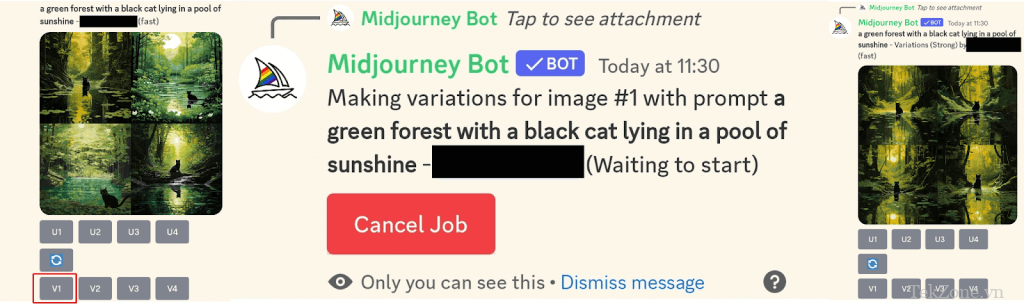
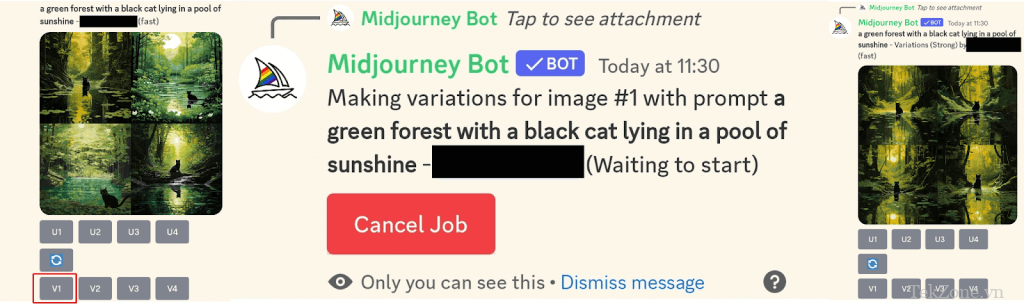
Cách tạo ảnh đẹp trên Midjourney
Khi lần đầu tiên tìm hiểu cách sử dụng Midjourney trên Discord, bạn có thể thấy những người sáng tạo có kinh nghiệm tạo ra những hình ảnh tốt nhất và tự hỏi họ đang làm điều đó như thế nào. Hãy nhớ rằng, họ cũng đã từng bắt đầu như một người mới bắt đầu. Để có được kết quả xuất sắc từ bất kỳ trình tạo hình ảnh AI nào đều cần phải viết những Câu lệnh hay. Điều đáng chú ý về Midjourney là nó cung cấp kết quả đáng kinh ngạc ngay cả từ những Câu lệnh cơ bản, vì vậy thật dễ dàng để bắt đầu sử dụng công cụ.
Dưới đây là một số mẹo giúp bạn luôn đạt được kết quả tốt nhất:
Hãy cụ thể về những gì bạn muốn, nhưng đừng mô tả quá mức. Nếu bạn không chắc chắn về cách viết Câu lệnh hay, hãy xem một số video trên YouTube hoặc xem những Câu lệnh mà người khác sử dụng trong kênh #newbies.
Ma quỷ thực sự là trong các chi tiết. Hãy suy nghĩ về mọi khía cạnh của hình ảnh, từ màu sắc đến ánh sáng, tâm trạng đến môi trường và chủ đề cho đến phương tiện.
Sử dụng hình ảnh của riêng bạn. Bạn có thể thêm hình ảnh vào Câu lệnh bằng cách dán URL. Bạn có thể thêm hình ảnh của mình vào Discord bằng cách nhấn + trên thanh thông báo, sau đó kéo hình ảnh đó vào Câu lệnh để tự động thêm URL. Đừng quên rằng mọi hình ảnh bạn thêm sẽ hiển thị với những người khác trong kênh.
Bạn có thể tải lên một vài hình ảnh và sử dụng lệnh /blend để hợp nhất chúng.
Chúng tôi hy vọng điều này đã giúp bạn tìm hiểu cách sử dụng Midjourney trên Discord, bao gồm cả việc đăng ký Midjourney và tạo hình ảnh của riêng bạn. Chúng tôi khuyên bạn nên đọc tài liệu trợ giúp của Midjourney để được tư vấn về Câu lệnh, nhiều Câu lệnh và hơn thế nữa. Có rất nhiều điều để học và bạn có thể dành hàng giờ để thành thạo Midjourney, nhưng kết quả đạt được rất đáng nỗ lực.

Cảm ơn bạn đã xem bài viết Cách dùng Midjourney trên Discord tại Pgdphurieng.edu.vn bạn có thể bình luận, xem thêm các bài viết liên quan ở phía dưới và mong rằng sẽ giúp ích cho bạn những thông tin thú vị.
Nguồn: https://tekzone.vn/8484/cach-dung-midjourney-tren-discord/
Từ Khoá Tìm Kiếm Liên Quan:

